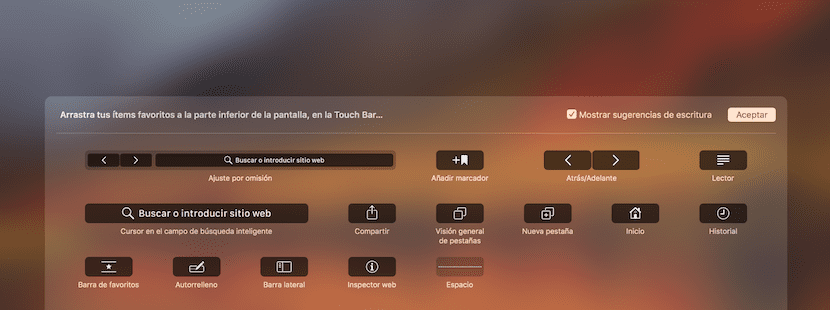
数日前、macOS用のSafariツールバーを構成して、ニーズに合わせてツールバーを作成し、日々の生産性を向上させる方法を説明しました。 この機能に加えて、タッチバー付きのMacBook Proでは、このAppleデジタルバーを設定して、もう一度生産性を上げることができます。
タッチバーのカスタマイズオプションが不足していますが、それでも、メニューバーのカスタマイズと組み合わせることで、日中に繰り返し実行するプロセスの時間を節約できます。 アクセスして構成する方法を見てみましょう。
- 開く サファリ
- 次に、上部で、を見つけてクリックします Visualizaciónメニューバーの上部にあります。
- 次に、オプションを選択します タッチバーをカスタマイズする..。
- これで、半透明の画面が表示されます。 利用可能なオプションが表示されます。
- 組み込みたい要素を押して、タッチバーに向かって下にドラッグします現在のXNUMXつの要素の間に新しい要素を配置する場合、その要素を中央に配置すると、アイコンが分離されてスペースが残り、ドロップできるようになります。
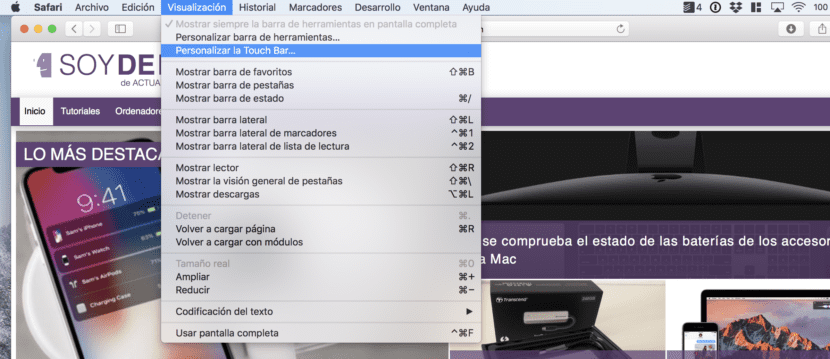
その中には、さまざまな機能があります。
- このページをに追加 マカドレス.
- 直接アクティブ化する リーダーモード、アドレスバーに移動せずに。
- ボタンに似たもの 「共有する」、よりアクセスしやすくする。
- 開いているタブのサムネイルを表示するオプションは、次の機能で使用できます。 タブの概要。
- 1つを開く 新しいタブ。
- に移動 記録。
- 有効または無効にする お気に入りバー、アドレスバーの下に表示されます。
- 自動的にアクティブ化 自動入力.
- に直接移動します サイドバー、ここで履歴とマーカーを見つけることができます。
- アクティベート 検査官 ウェブ上で
日常生活で時間を節約する機能がわかるまで、またMacが提供するすべての可能性を絞り出すまで、いくつかの機能をアクティブまたは非アクティブにする価値があります。 デフォルトのバーを利用できます 私たちが配置することができ、それは私たちが行ったすべての変更を粉砕します。
Appleがこの機能をmacOSの後続バージョンのより多くのアプリケーションに実装することを願っています。 モハベがこの点で私たちに土壇場の驚きをもたらすかどうか見てみましょう!